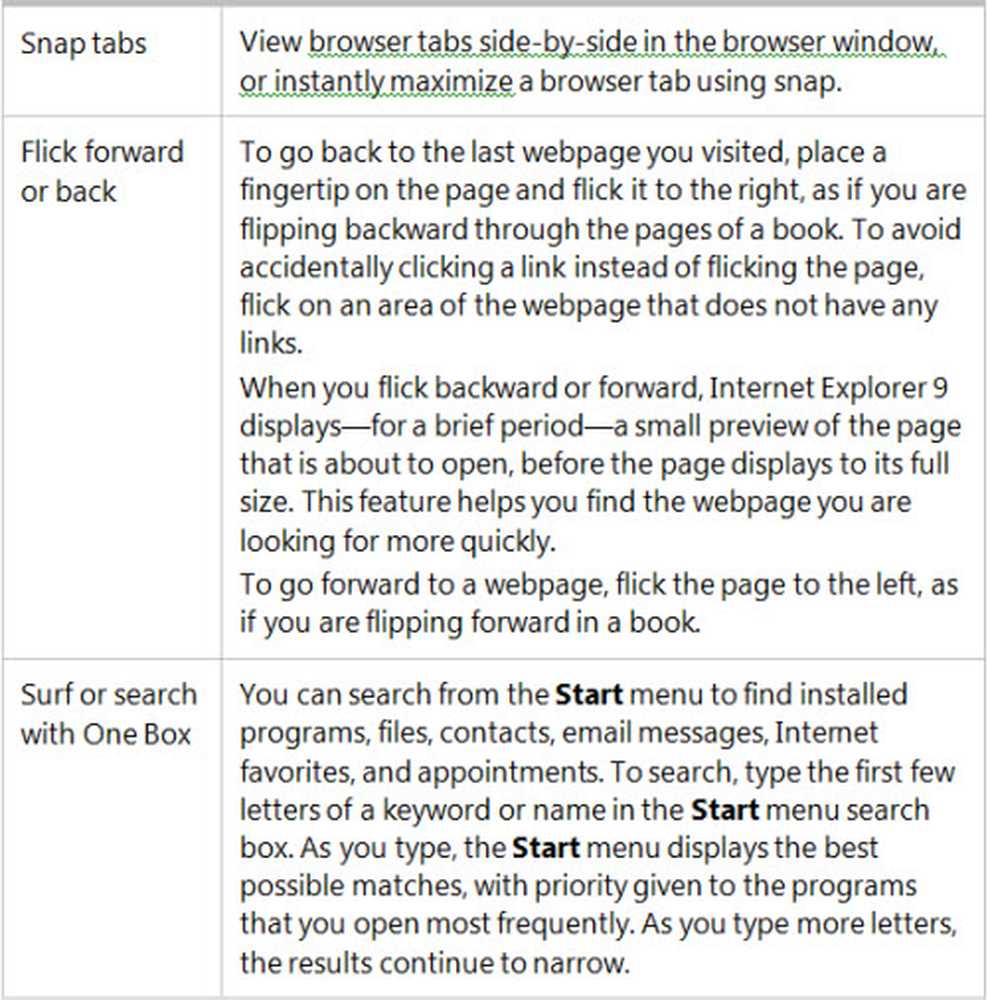Suggerimento Abilitare Windows Ink Workspace senza uno stilo in Windows 10

Naturalmente, se sei un utente di Windows 10 che non ha uno stilo (o anche un touchscreen), potresti sentirti un po 'tralasciato. Ma ora, non devi.
Abilita Windows Ink Workspace in Windows 10 senza uno stilo o un touchscreen
Se Windows 10 non rileva il supporto per il tocco, non vedrai gli Strumenti inchiostro di Windows nell'area di notifica. Non preoccuparti, tutto quello che devi fare è cliccare con il tasto destro sulla barra delle applicazioni, selezionare Mostra il pulsante Area di lavoro inchiostro di Windows quindi fare clic su di esso. Questo è tutto!

Il pulsante Area di lavoro di Windows Ink verrà visualizzato nell'area di notifica, in cui è possibile accedere a funzioni come Appiccicose, Sketchpad e Schermata schermo.

Ok, bene ora cosa?
Devo ammettere che, usando un puntatore del mouse invece di una penna, non sorprende che sia imbarazzante. C'è solo un piccolo controllo, soprattutto se sei un principiante. Detto questo, ho visto amici creare opere d'arte in Microsoft Paint, quindi sono sicuro che ci sono molti di voi là fuori che potrebbero fare lo stesso con gli strumenti disponibili in Ink Workspace.

Windows 10 Creators Update offre funzionalità ancora più interessanti per gli utenti interessati all'inchiostrazione. Assicurati di controllare i nostri articoli precedenti che coprono alcune di queste funzionalità tra cui la nuova Ink Replay in Photos. Microsoft Paint 3D è anche grande nell'inchiostrazione; la nostra guida introduttiva di Paint 3D fornisce suggerimenti per l'apprendimento delle nuove funzionalità. L'app universale OneNote include anche alcune eccellenti funzioni di inchiostrazione da controllare.
Fateci sapere cosa ne pensate nei commenti. Trovi l'area di lavoro di Windows Ink utile senza uno stilo?